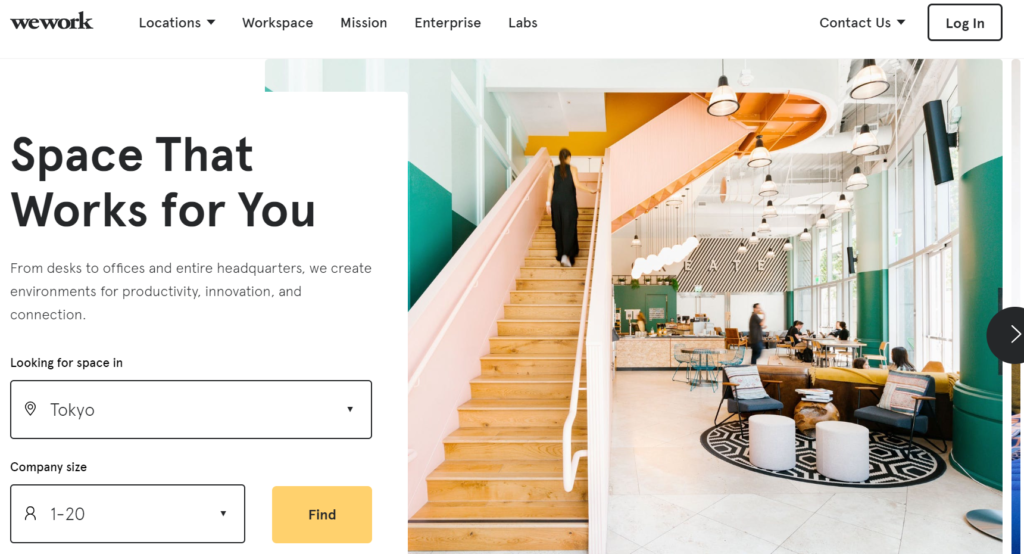
本記事ではWeworkの各プランの解説と比較、Weworkの始め方、ノマドワーク視点で実際にWeworkを使ってみた感想を記載します。
Weworkとは
WeWork(ウィーワーク)は、アメリカ発のシェアードオフィス・コワーキングスペースを提供する企業です。全世界の主要な都市に高立地・高品質なコワーキングスペースやスペースを活用したソーシャルサービスの運営も行っています。

大手の企業では、マイクロソフトやアメックス、Uberといった企業のオフィスとして利用されています。また、企業向けだけでなくフリーランサーにも人気のあるサービスです。また、グローバルで活躍するビジネスパーソンは世界各地にある拠点を利用することが出来る契約形態も存在し、フレキシブルな利用形態が魅力のサービスです。
Weworkのプラン解説と各プランの比較
Weworkには2018年12月現在、大きく分けて4つのプランが存在します。

上記の4プランのうち、共用ワークスペースは専用デスクとホットデスクの2プランを選択可能です。さらにオンデマンドで利用可能なWeメンバーシップのプランを加えると、以下の図のような7つの利用形態となります。

図. WeWorkプラン一覧
それぞれのプランの概要と対象ユーザについては次項で解説します。
各プラン概要と対象ユーザ
各プランの概要と対象とされているユーザは以下の表のとおりです。
| プラン名 | 概要 | 対象ユーザ |
| HQ by WeWork | チーム専用ロケーション(共用スペースなし)の、独立した専用オフィスです。設計・設定済みのレイアウトに加え、基本のアメニティなどオフィスの必需品が含まれます。 | ・20 – 250 人規模の企業またはチーム ・本社機能が欲しい企業やチーム ・完全な独立性が欲しい企業やチーム |
| オフィススイート | プレミアムクラスの共用スペースやアメニティへのアクセス付きの、ワンランク上のプライベートオフィス。専用ミーティングルーム、ラウンジ、そして貴社のチーム専用オフィスが含まれます。 | ・25 人以上の規模の企業またはチーム ・大規模なサテライトオフィスが欲しい企業やチーム ・地域本社が欲しい企業やチーム |
| プライベートオフィス | 壁で囲まれた、施錠可能なオフィスをチームの人数に合わせてご用意します。デスクや椅子、ファイルキャビネットも完備。いつでも入居できます。 | ・1 – 100 人規模の企業 ・サテライトおよび既存のチーム ・コミュニティ内での独立性を保ちたいチーム |
| 共用ワークスペース – 専用デスク |
特定の拠点で、専用デスクを利用可能なプラン。 | ・スタートアップや小企業 ・フリーランスやコンサルタント ・リモートワーカー |
| 共用ワークスペース – ホットデスク |
特定の拠点で、共用スペースの非固定席を利用可能なプラン。 | ・スタートアップや小企業 ・フリーランスやコンサルタント ・リモートワーカー |
| We メンバーシップ | 共用スペースの非固定席のみだが、世界中の対応するWeWork拠点どこでも利用可能なプラン。 | ・フリーランスやコンサルタント ・リモートワーカー |
WeWorkの最適プラン選択チャート
7種類のプランが有ることは先述のとおりですが、どのプランを選べばよいのか、直ぐにはわからないですよね。そこで、プラン選択のチャートを作成しました。
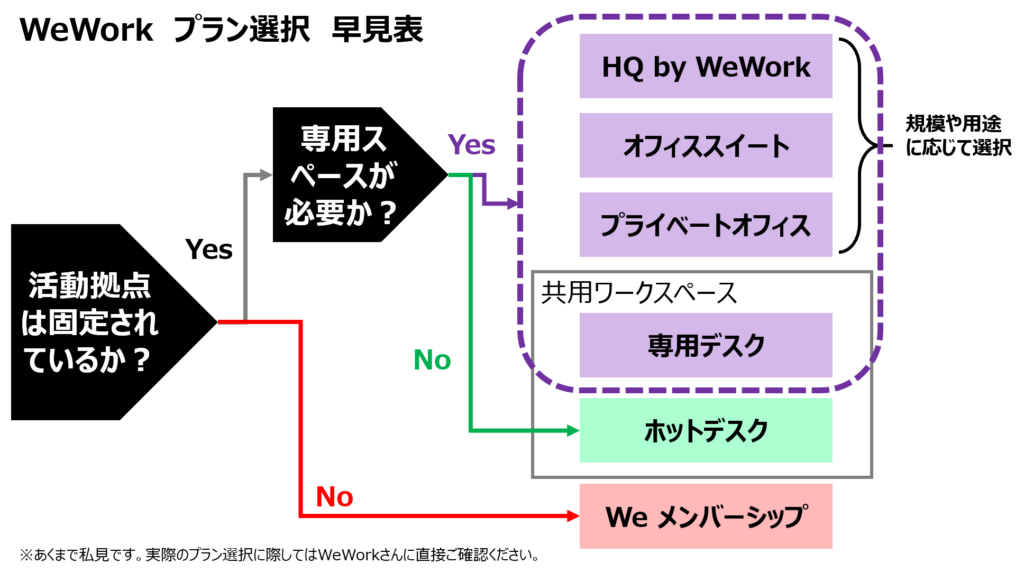
図. WeWork最適プラン選択チャート
上図の通り、選択にあたっては活動拠点が固定されているかという点と専用スペースの要否がポイントとなってきます。
企業が本社オフィスや地域拠点として使う場合は「HQ by WeWork」「オフィススイート」「プライベートオフィス」が適しています。プランの使い分けは規模と料金次第かと思いますので、WeWorkさんの営業に問い合わせて最適なプランを選択していくことになります。
フリーランス(個人事業主)やリモートワーカー、ノマドワーカーが利用する場合は「共用ワークスペース – 専用デスク」「共用ワークスペース – ホットデスク」「We メンバーシップ」が適しています。
企業向けのプランは、カスタマイズ性もあり用途や規模に応じて柔軟に対応可能という点がWeWorkの魅力です。一概に説明することはできませんので、WeWorkさんの事例紹介などをみてイメージをしていただければと思います。本記事では個人向けのプランとして、「共用ワークスペース – 専用デスク」「共用ワークスペース – ホットデスク」「We メンバーシップ」を掘り下げて解説したいと思います。
個人向けプランの解説と比較
本項ではWeWorkの利用にあたり、フリーランスやノマドワーカー・リモートワーカーは実際にどのプランを選べばよいのか、各プランの比較を元に解説したいと思います。
まずは各プランの違いを比較してみましょう。
| プラン名 | 共用ワークスペース – 専用デスク | 共用ワークスペース – ホットデスク | Weメンバーシップ |
| 利用可能な時間帯 | 24時間 | 24時間 | 月曜日から金曜日 午前 9 時から午後 6 時 |
| 利用可能な拠点 | 基本は固定(※2) | 基本は固定(※2) | 対応する世界各地の WeWork拠点どこでも |
| 価格 | 非公開
(拠点や契約数によって異なる。) |
51,000円~78,000円/月
(拠点によって異なる。参考として東京都内の拠点の18年12月時点の価格を表記) |
45$/月 |
| 月毎の付与クレジット数(※1) | 5 | 2 | 2 |
| 契約方法 | 事前に入居希望日をWebから登録の上で対象の拠点に訪問予約を行い、その後契約を行う。 | Webからクレジットカード決済にて申込。 | Webからクレジットカード決済にて申込。 |
各プランの違いとしては、
・専用デスクの有無
・拠点が固定か否か
・利用時間
といったところでしょうか。
都内で毎日仕事に通うオフィスが欲しい人は「共用ワークスペース – 専用デスク」「共用ワークスペース – ホットデスク」を選択すると良いですね。専用デスクが不要な人であれば、土日も含め24時間いつでも使える都心の超高立地なオフィスが月額5~7万円から、という破格で手に入ります。
普段は自宅や別のオフィスで働いているけれど、お客様との打ち合わせなどの前後に時々立ち寄る拠点が欲しい、という方は「Weメンバーシップ」がオススメです。Weメンバーシップは毎月付与される2クレジットを使って好きなワークプレイスを予約して利用可能なプランです。ワークプレイスの予約で使えるスペースは、共用スペースのみですが、追加のクレジット(1クレジット25$)を支払うことで会議スペースの予約も可能です。
ワークプレイスの予約は2クレジット必要なので月額の45$のみで利用する場合は、「45$で月に1回、AM9時~PM6時でどこか1拠点を利用可能」となります。追加で利用したい場合は1回50$(2クレジット)でワークスペースを予約することが可能です。これを高いと取るか安いと取るかは人それぞれですが、都心の超高立地な場所に、WeWorkの提供する高度なサービスを受けられると考えると、555~625円/時間(8-9時間滞在する場合)は決して高い価格設定では無いと言えますね。
個人の利用ニーズに応じた最適なプランこれだ!
ということで、個人利用でWeWorkを契約する場合に最適なプランは以下の図のように選ぶことが可能です。特に、「Weメンバーシップ」は初期費用が安い(月額約5,000円~)のでまずはお試しをしてみるには最適です。
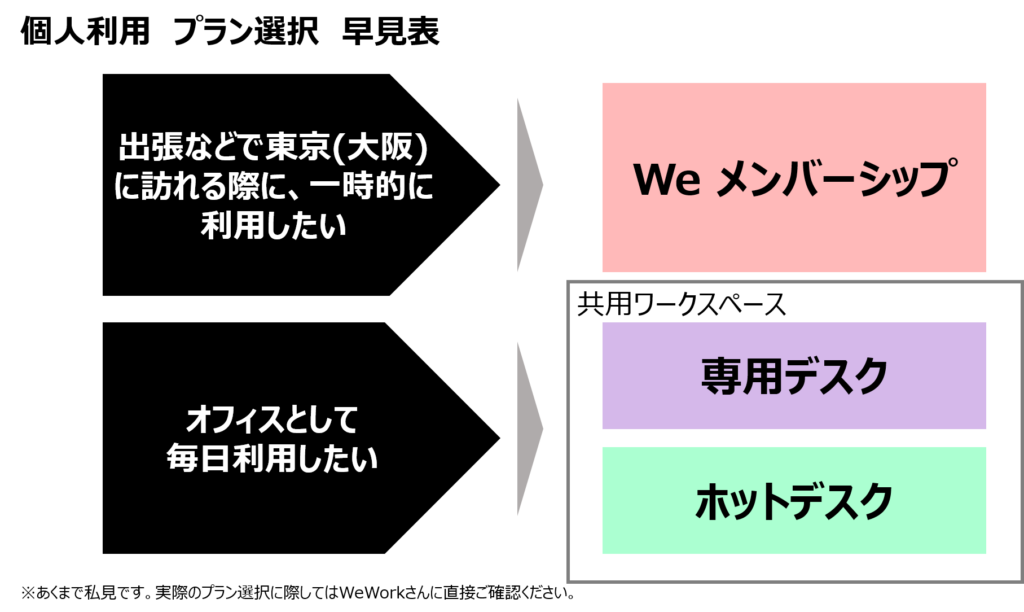
図. 個人で利用する際の最適プラン
各プランの詳細について、最新の情報は公式サイトの情報を参照ください。
Weメンバーシップ : https://www.wework.com/ja-JP/workspace/on-demand/we-membership
Weメンバーシップ以外のプラン : https://www.wework.com/ja-JP/workspace
Weworkの始め方(Weメンバーシップ)
何事も机上ではわからないことが多いため、実際に使ってみました。ここではNicolが利用した「Weメンバーシップ」のプラン利用の流れについて紹介します。月額5,000円程度からと、最もお手軽に始められるプランですのでWeWorkの雰囲気を体験してみたい方には最適なプランです!
利用登録の方法
まずは公式ページから利用登録を行います。
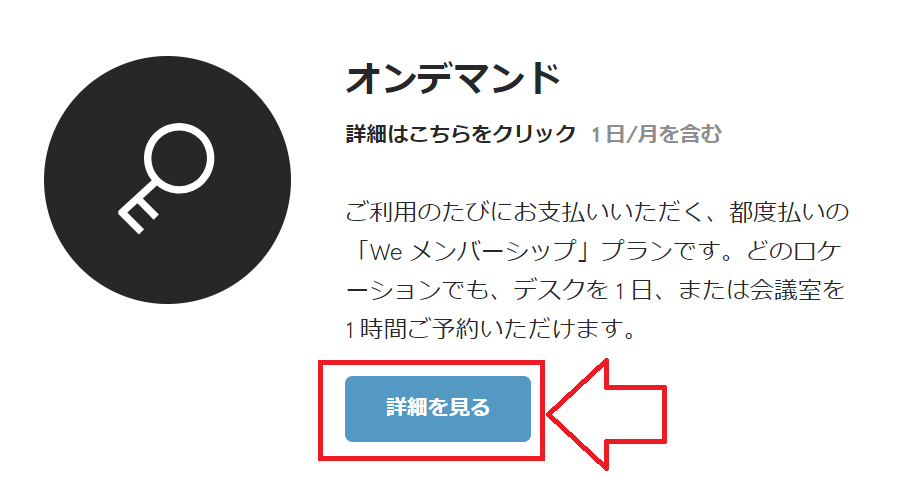
今回はWeメンバーシップでの登録となりますので、リンクを飛んだ先のページ下部にあるオンデマンドという項の「詳細を見る」から先に進みます。
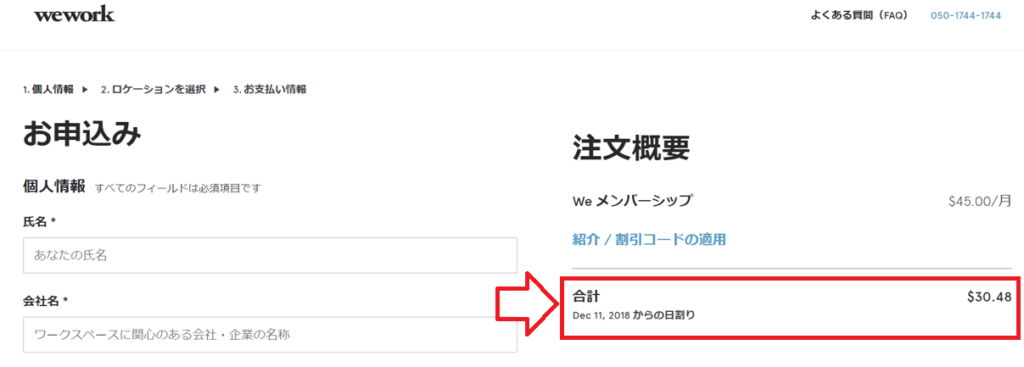
個人情報を入力して、クレジットカード決済を行うと登録完了です。「Weメンバーシップ」は月額45$のサービスですが、月の途中で申し込んだ場合でも画像にあるように日割りで計算してくれます。
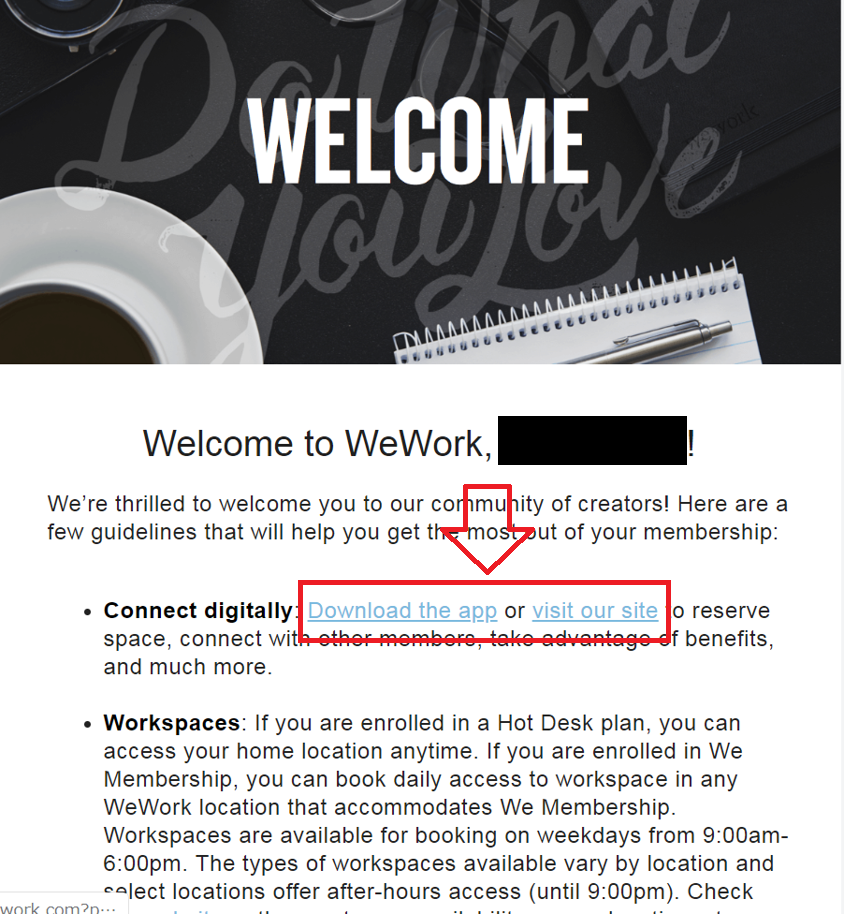
登録が完了すると、入力したメールアドレス宛にWelcomeメールが届きます。記載されているリンクから、WeWorkのコミュニティサイトにアクセスして、個人情報の入力の続きや、簡単なアンケートに答えて登録を完了すれば利用の準備は完了です。
WeWorkはスマホアプリも提供しているので、スマホの場合はアプリを事前にダウンロードしておくと便利です。
ワークスペースの予約と利用当日の流れ
ここでは、Weメンバーシップ会員でワークスペースを利用する流れを解説します。ちなみに、ワークスペースとは各拠点の共用スペースのことで、Weメンバーシップ会員は各拠点の利用をWebから事前に予約してから訪れて利用する形となります。利用は一日単位であるため、少しの時間しか滞在しないようなケースで使うのは勿体ないですね。

まずは先程登録したWeWorkのコミュニティサイトにログインしましょう。
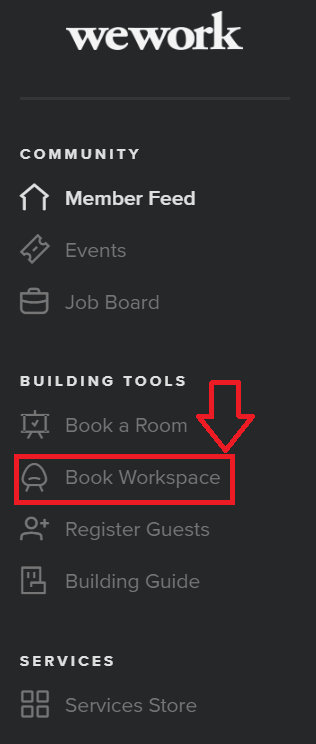
画面左側のメニューから、「Book Workspace」を選択します。

予約したい拠点を選んで、[BOK WORKSPACE]を選択します。
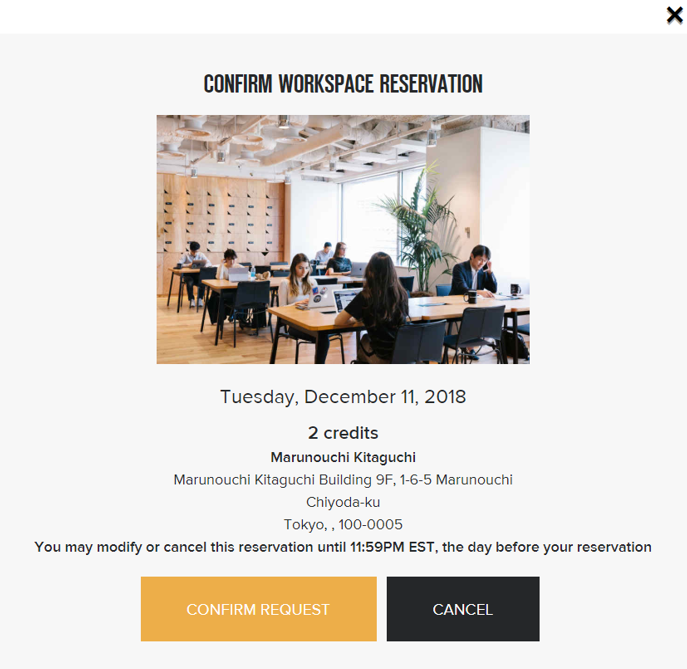
拠点の概要が表示されます。問題がなければ[CONFIRM REQUEST]を選択します。
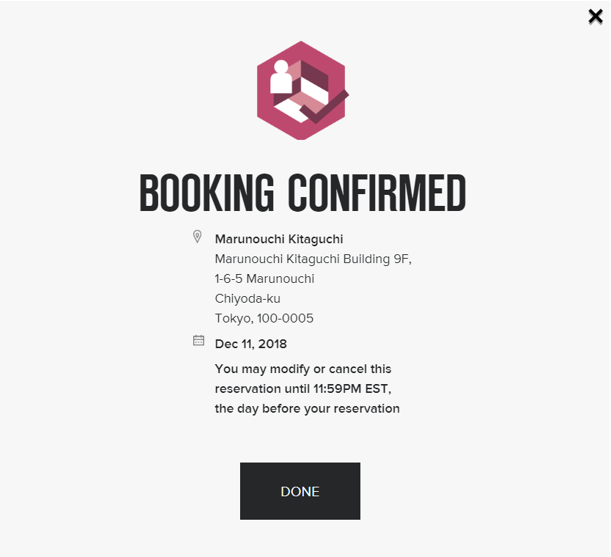
上記の画面が表示されれば予約完了です。
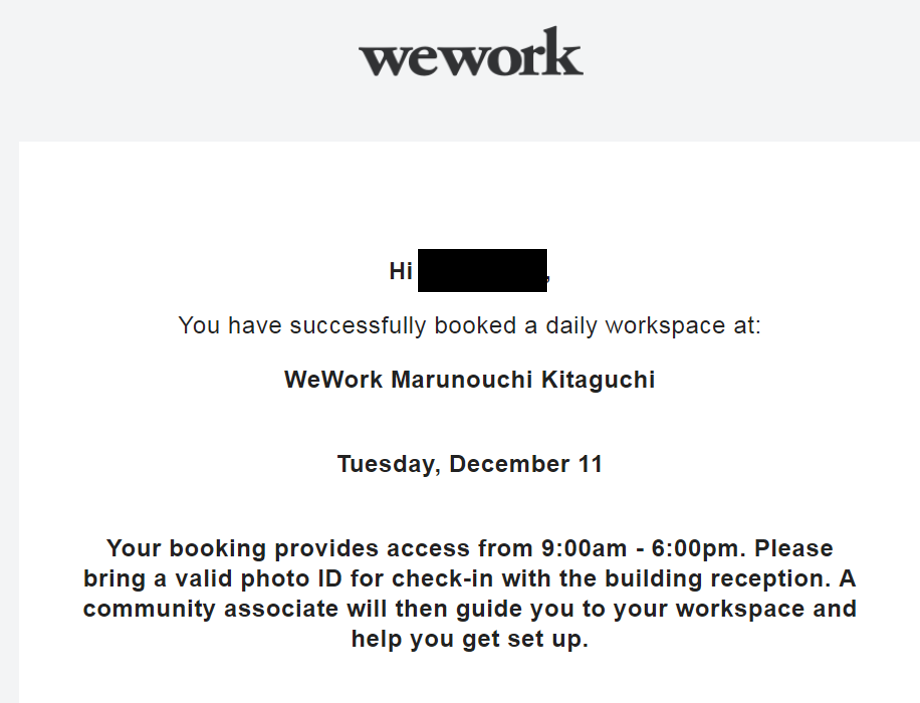
登録したメールアドレス宛に確認メールが送信されるので予定を確認しておきましょう。
当日の流れ
予約した当日になったら、予約済みのワークスペースに訪れましょう。このとき、初回は顔写真付きの証明書(運転免許証やパスポート)を必ず持参しましょう。
午前9時以降になると、WeWorkのオフィスのドアが開放されて受付の方が在席するようになります。初回はWeメンバーシップで予約した旨と氏名を受付の方に告げて、身分証明書を提示して証明写真を撮影し、カードキーを作成します。次回以降は忘れずにカードキーを持参しましょう。
お疲れ様でした。受付が済んだら共用スペースの空いている席を自由に利用することができます。コーヒーやビール(!)などのドリンクが無料で楽しめる快適な空間で思う存分仕事に没頭しましょう!
Weworkを使ってみた感想
ここでは、Nicolが実際にWeWorkの共用スペースをWeメンバーシップで利用してみた感想を共有します。
今回使った拠点は、丸の内北口のWeWorkです。東京での打ち合わせの帰りに利用してみましたが、まずロケーションが最高です。WeWorkの丸の内北口拠点は東京駅の丸の内北口から信号を渡ったOAZOから直結の、丸の内北口ビルの9Fにあります。
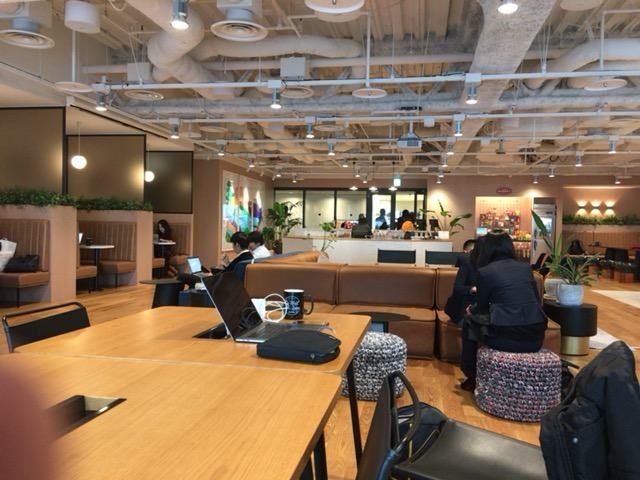
上記の画像は平日の午前中の様子です。
まだ人がまばらですがお昼以降は共用スペースの7~8割の席に人がいるという状況で、非常に賑わっていました。Wifiの速度・安定性や電源タップの数などノマドワークで気になるポイントもきちんと押さえられており、快適に仕事をすることができました。
また、Skypeでのミーティングにも参加しましたがヘッドセットを利用して発言時のみマイクをONにするなど工夫すれば、周囲の雑音はそれほど気になりませんでした。より内密な話をしたい場合はフォンブースもあるので、そちらを利用すればOK。もちろん、Weメンバーシップで利用可能です!

コーヒーは9:00-18:00の時間帯でいつでも利用可能です。右側にロゴが出ていますが、拠点ごとに提携しているコーヒーショップのコーヒーを無料でいただくことができます。丸の内北口ではSTREAMER COFFEE COMPANYと提携しており、美味しいコーヒーが楽しめました。

小腹が空いたらスナックコーナーで買い物ができます。

ビールとコーヒー以外の飲み物が欲しい場合はドリンクの販売もあります。

決済は、自分でバーコードを読み取って電子マネーで決済という形式です。

Nicolは普段は出社するオフィスがあるためオンデマンドのWeメンバーシッププランで十分ですが、なかなか居心地が良かったので、しばらく続けてみようと思います。月45$で2クレジット=拠点の1日利用×1回/月ですが、1回50$で追加の利用も出来るので文字通りオンデマンドで利用することができますね。打ち合わせなどで都内に滞在する場合に使っていこうと思います。
気になるQ&A聞いてみました
WeWorkを使っていて気になった点を、コンシェルジュの方に聞いてみました。参考として共有します。ルールは変更となる可能性もあるので、最新の情報はご自身でご確認ください。
共用スペースでの飲食は?
基本的にOK。ただし、あまり匂いが出るものや飛び散るものは避けてくださいとのこと。多数の企業の人が行き交う共用スペースであることを理解の上、常識の範囲で使いましょう。ということですね。ちなみに、この日は共用スペースのNicolの机では、おにぎりやサンドイッチなどの軽食や、カップ焼きそばを食べている人がいました。
ビール!ビール!!ビールが飲める時間帯は?
基本的には時間制限はなく、朝から晩(PM9:30)まで飲むことができます。ただし当たり前ですが日中は他の利用者の方もいるので節度を持って楽しみましょう。Nicolが訪れた日は16:30頃からビールを楽しむ人が増え始め、17:00頃にはビアサーバー周りは賑やかな感じになっていました。

17:00前後になると、ビアサーバーが稼働し始めます。

冷えたグラスが用意されています。これも、地味に嬉しい配慮ですね。

素敵なビールを楽しむことができます。Nicolは諸事情により飲めませんでした。(画像は知人にお願いして撮影させてもらいました笑)

丸の内北口の拠点ではヒューガルデンとプレミアムモルツが用意されていました。コーヒーと同じように、他の拠点では別の銘柄があるのかな?
以下参考までに、公式サイトのFAQを載せておきます。
WEWORK の生ビールに関するポリシーとは何ですか?
メンバーにお楽しみいただくために、ビールサーバーを毎日ご利用いただけます。ビールサーバーは平日の午後 9 時 30 分までご利用いただけます。これは通常のオフィスアワー以外でのパーティーではなくオフィスのアメニティなので、週末はご利用いただけません。
Weメンバーシップの契約では~18:00までしか使えませんが他のプランでは21:30まで利用可能みたいですね。
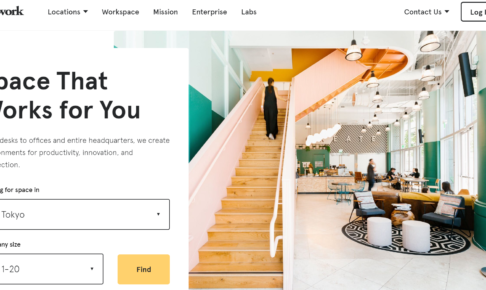
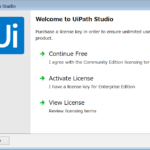
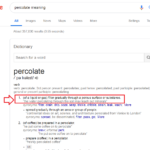













コメントを残す